电脑连不到手机的热点寻求解决办法 电脑无法识别手机热点的解决方法
更新时间:2024-01-03 17:57:45作者:xiaoliu
在当前数字化时代,手机已经成为了我们生活中不可或缺的一部分,而手机热点作为一种便捷的网络分享方式,更是受到广大用户的喜爱。有时我们会遇到电脑无法连接手机热点的问题,这不仅令人困扰,也影响我们的工作和娱乐体验。寻找解决办法成为了我们急需解决的问题之一。本文将就电脑无法识别手机热点的原因和解决方法进行探讨,并为大家提供一些建议,帮助解决这一常见的烦恼。无论您是工作需要还是个人使用,都可以通过本文找到适合自己的解决方案,让您的电脑顺利连接手机热点,畅享网络世界。
电脑连不到手机的热点寻求解决办法
1、打开电脑点击左下角的“ 开始 ”;
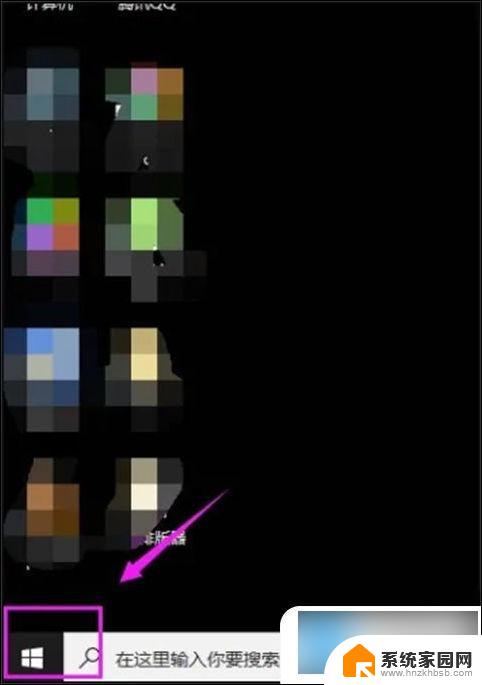
2、点击“ 设置 ”;
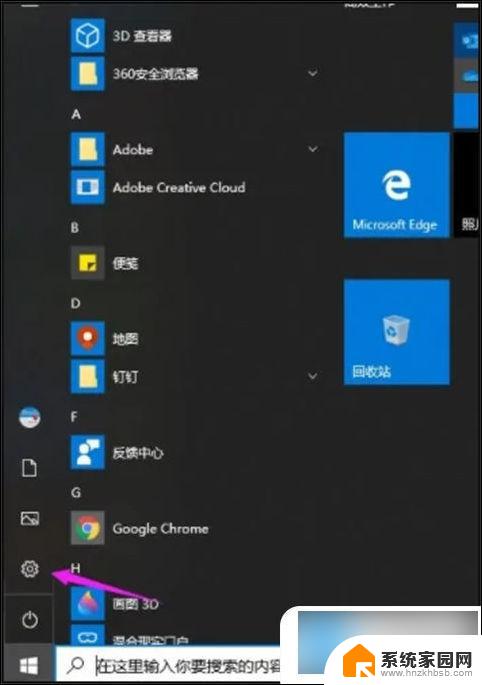
3、点击“ 网络和Internet ”;
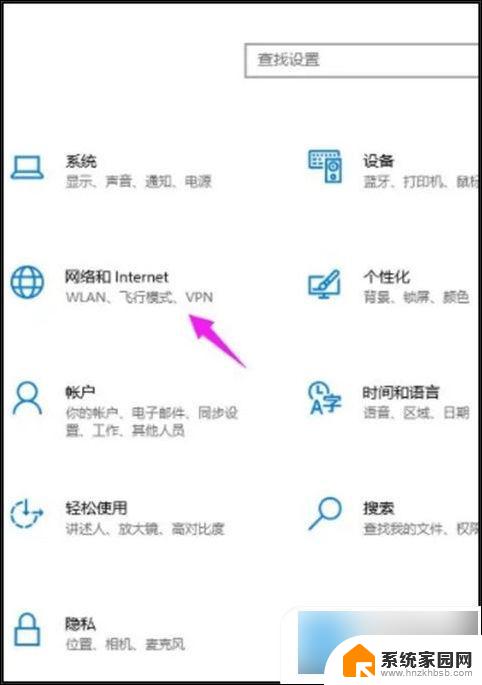
4、点击“ 更改适配器选项 ”;
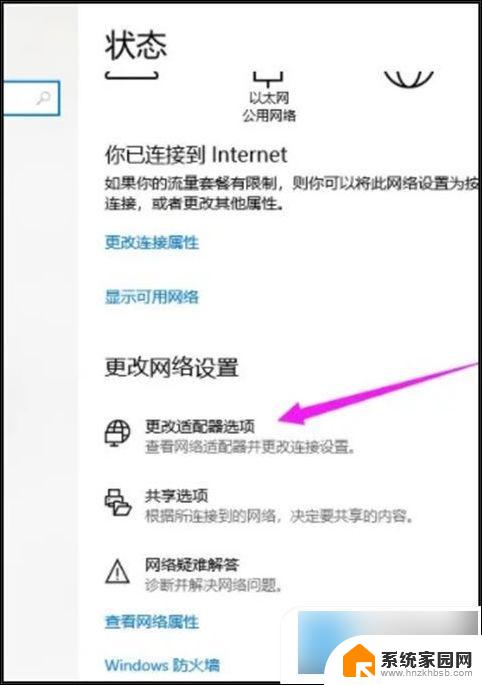
5、然后选中WLAN右击选择“ 属性 ”;
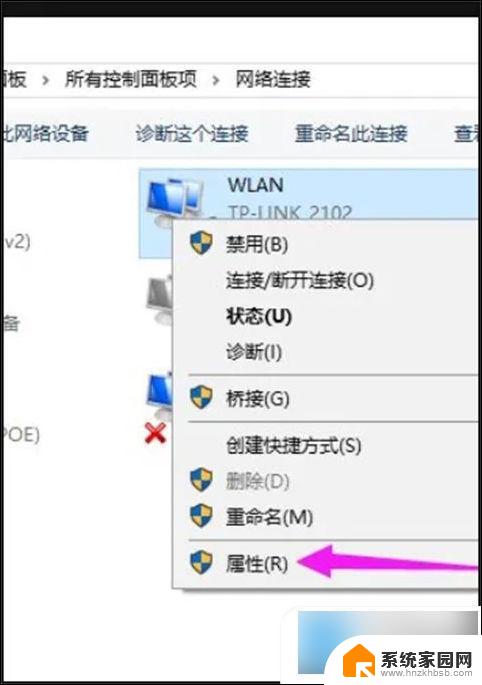
6、双击“ Internet协议版本4 ”;
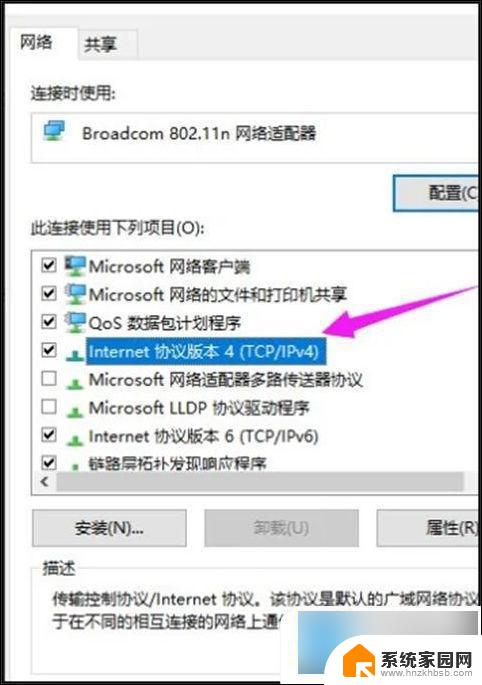
7、将“ IP地址和DNS地址 ”都设置成自动获取,点击“ 确定 ”;
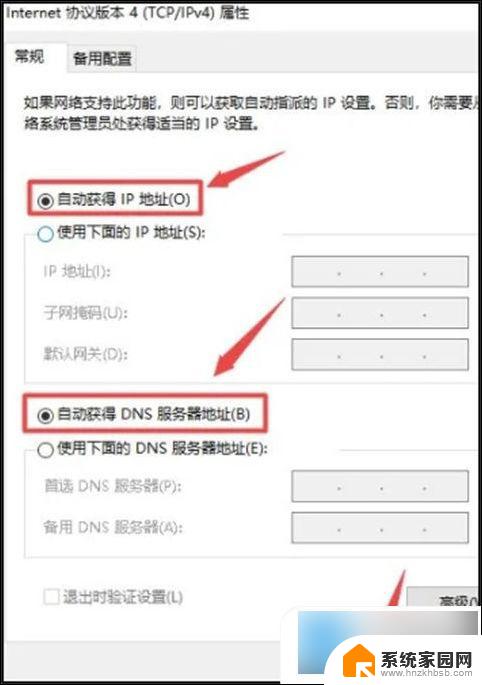
8、即可连接上手机热点。
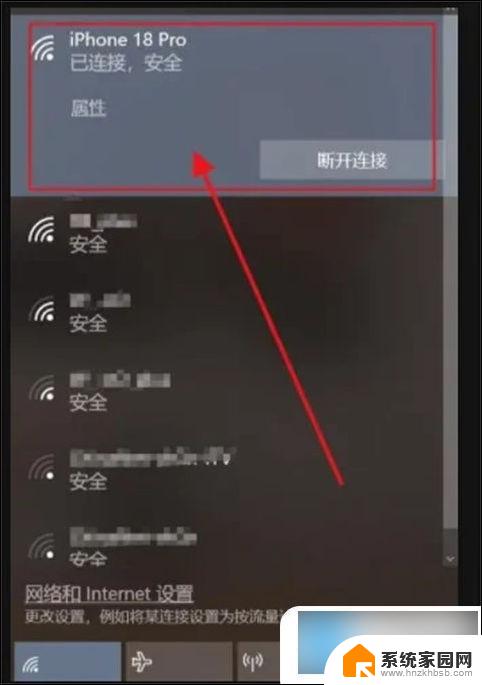
以上就是电脑无法连接手机热点的问题的所有解决方法,如果您不明白,您可以根据我的方法进行操作,希望对大家有所帮助。
电脑连不到手机的热点寻求解决办法 电脑无法识别手机热点的解决方法相关教程
- 为何手机热点电脑连不上 电脑无法识别手机热点怎么办
- 为什么手机开热点,电脑显示不出来 电脑无法识别手机热点的解决方法
- 苹果无法连接热点 iPhone手机开热点电脑无法连接解决方法
- 为什么苹果手机的热点电脑无法连接 苹果iPhone手机开热点电脑无法连接解决方法
- 电脑手机热点搜不到 手机热点无法被电脑搜索到怎么办
- 为啥电脑连接不上手机热点 手机热点无法连接电脑怎么办
- 电脑为什么连接不到手机热点 电脑搜索不到手机热点解决方法
- 苹果手机的热点电脑怎么连不上 苹果iPhone手机开热点电脑无法连接怎么解决
- 电脑无法使用手机热点 手机热点连接不上电脑怎么办
- mac电脑连不上手机热点 MacBook无法连接手机热点怎么办
- 台式电脑连接hdmi 电脑连接显示器的HDMI线怎么插
- 电脑微信怎么在手机上退出登录 手机怎么退出电脑上的微信登录
- 打开检查作业 如何使用微信小程序检查作业
- 电脑突然要求激活windows 如何解决电脑激活Windows问题
- 电脑输入密码提示错误 电脑密码输入正确却提示密码错误
- 电脑哪个键关机 电脑关机的简便方法是什么
电脑教程推荐